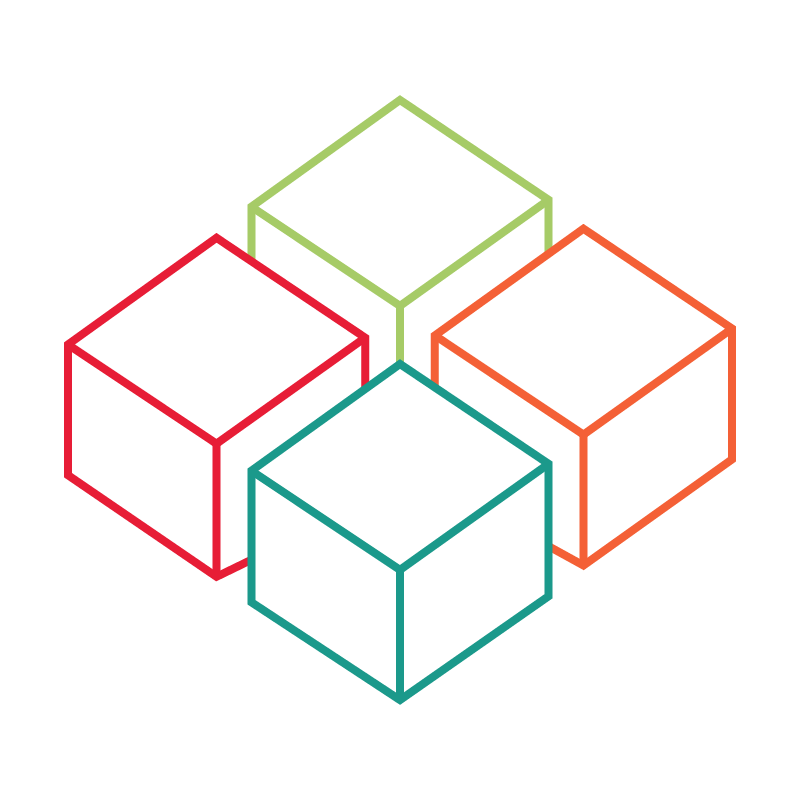# Angebote
# Allgemein
In diesem Artikel lernen Sie, wie Sie Angebote (z.B. Aushänge, Informationen, usw.) für Ihr Projekt hochladen, bearbeiten oder löschen können. Darüber hinaus wird erklärt, wie Sie nach Angeboten suchen und diese nach bestimmten Eigenschaften filtern können.
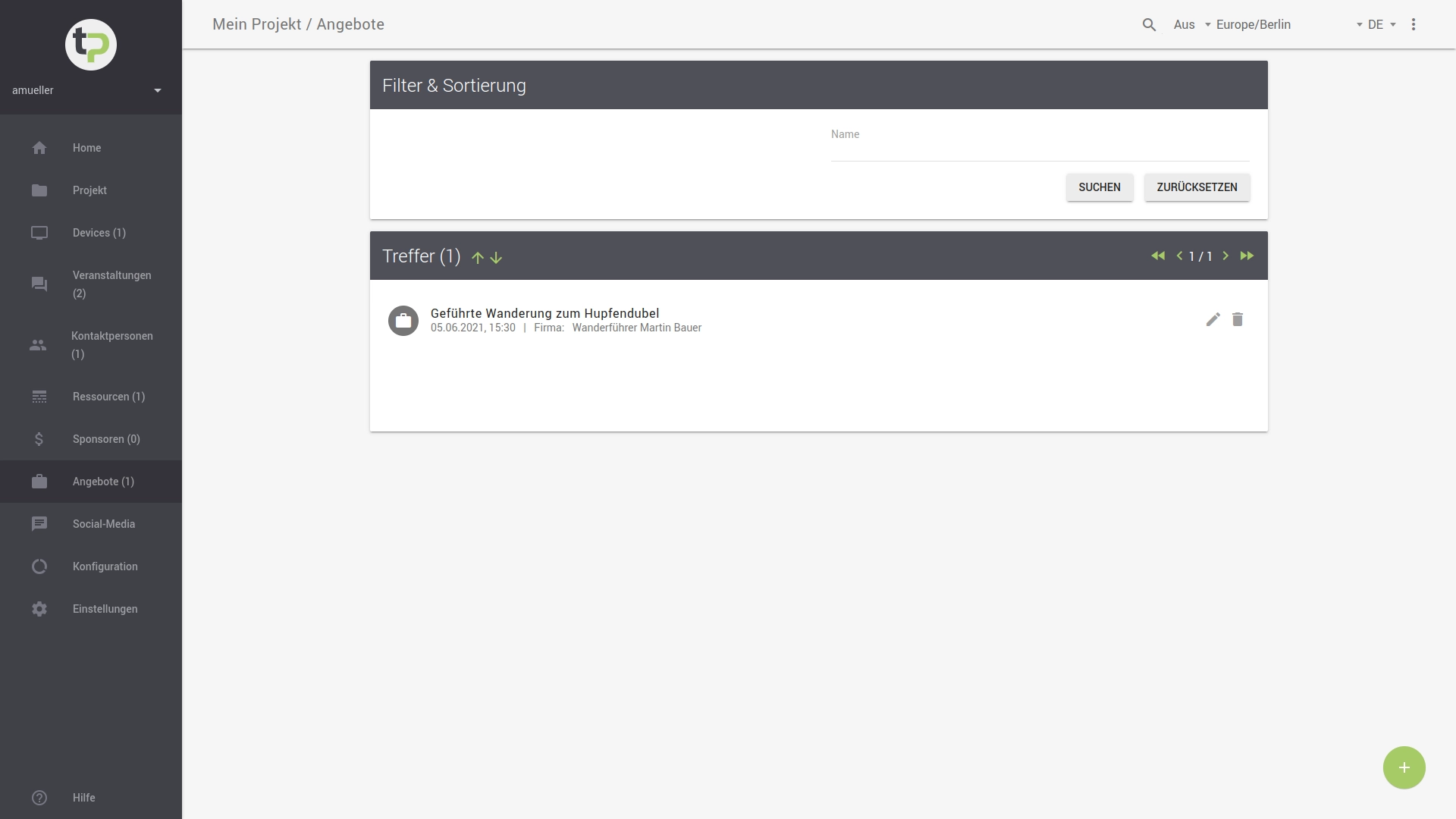
Die Angebotsübersicht (Menüpunkt: ) zeigt Ihnen alle Angebote, die dem Projekt derzeit zugeordnet sind.
Sie können im Suchfeld nach Angeboten über deren Namen suchen: Groß- und Kleinschreibung werden hierbei nicht berücksichtigt.
Um den Suchvorgang zu beginnen, drücken Sie den Button SUCHEN.
Die Sucheingabe können Sie mit dem Button ZURÜCKSETZEN löschen. Danach werden wieder alle Angebote angezeigt.
Die Angebote werden nach ihrem Namen alphabetisch absteigend sortiert. Mithilfe der Hoch-/Runter-Pfeile können Sie die Sortierreihenfolge ändern.
Beachten Sie, dass Sie mit den < bzw. > Symbolen durch die Trefferliste navigieren können,
um weitere Personen unter den vorgegebenen Suchkriterien aufzulisten.
# Angebot anlegen
Ein neues Angebot können Sie über einen Klick auf den +-Button rechts unten in der Ecke hinzufügen.
Es öffnet sich ein Eingabeformular wie in der nachfolgenden Abbildung zu sehen:
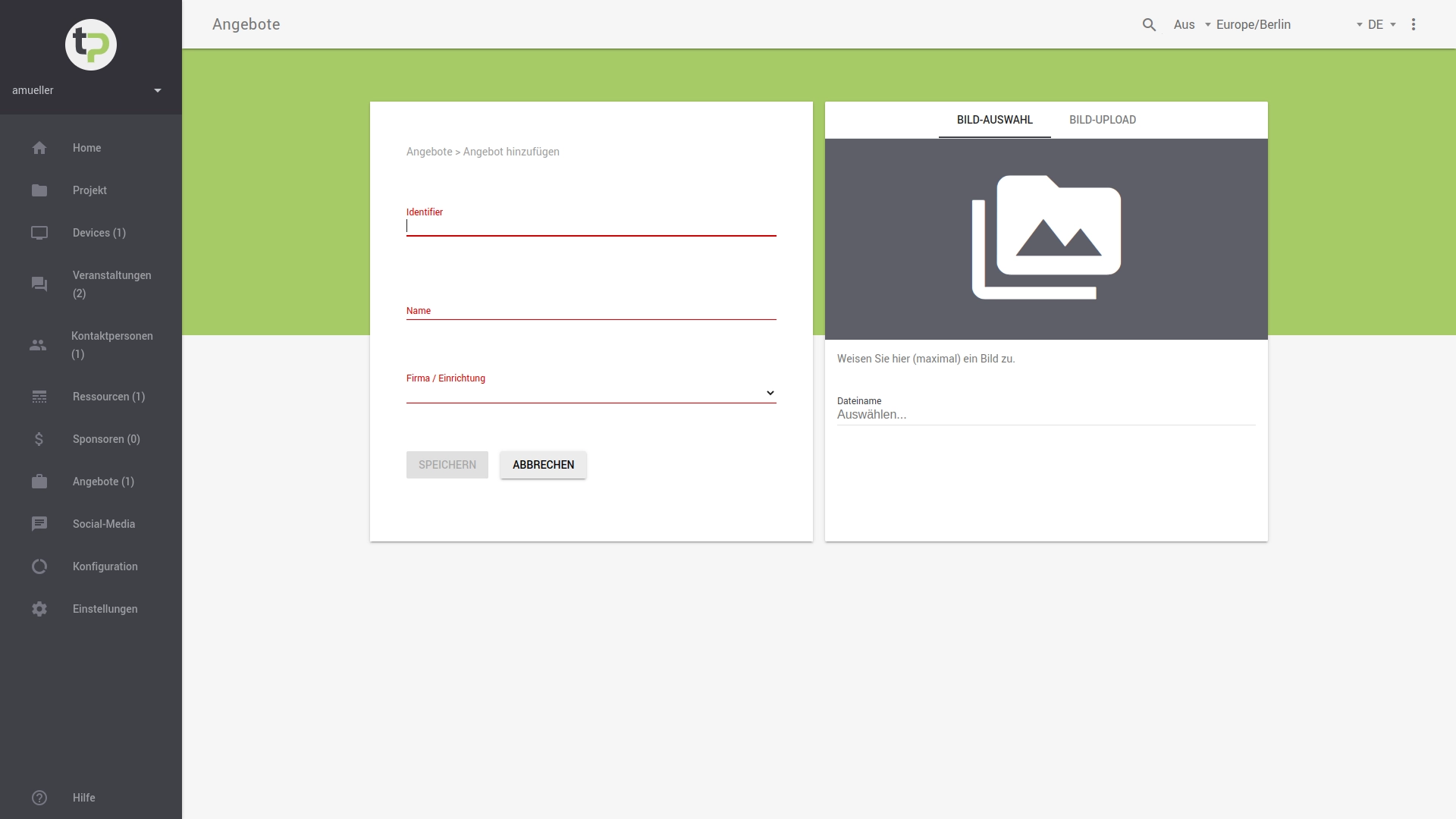
Für jedes Angebot müssen Sie folgende Angaben machen:
- Identifier mit dem Sie das Angebot eindeutig identifizieren können.
- Namen, möglichst klar und kurz, sowie
- eine zugeordnete Firma (Einrichtung).
# Firma zuweisen
Firmen können in der Management-Oberfläche unter dem Menü-Punkt Firmen verwaltet werden. Im zugehörigen KB-Artikel Lernen Sie mehr über das Anlegen und Verwalten von Firmen.
Hinweise:
- Firmen werden unabhängig von einem Projekt definiert.
- Sie können daher bereits angelegte Firmen wiederverwenden.
# Bild verwalten
Über BILD-AUSWAHL können Sie ein vorhandenes Bild auswählen und dem Angebot zuweisen. Über BILD-UPLOAD können Sie ein neues Bild für dieses Angebot hochladen.
# Vorhandenes Bild auswählen
Sie können ein vorhandenes Bild, dass Sie über die Bilderverwaltung hochgeladen haben, einem Angebot zuordnen.
Beginnen Sie dafür im Feld Dateiname den Dateinamen zu tippen. Sobald Sie aufhören zu tippen, wird Ihnen eine Auswahl an Dateinamen angezeigt. Wählen Sie dann ihr
Wunschbild entsprechend aus.
# Neues Bild hochladen
Damit Ihre Gäste ein digitales Angebot präsentiert bekommen, können Sie mittels AUSWÄHLEN ein Bildmedium oder PDF-Dokument hochladen.
Das eingeblendete Dialogfenster zeigt Ihnen alle Dateien auf Ihrem lokalen Gerät. Wählen Sie hier ein PDF oder eine andere Mediendatei eines unterstützten Formats aus. Diese wird anschließend in der aktuellen Ansicht über in Form einer Vorschau dargestellt.
Hinweise:
- Rücken Sie das Angebot ins beste Licht, indem Sie einen gut geeigneten Ausschnitt wählen.
- Die Auswahl des sichtbaren Bereichs können Sie durch Ziehen des Bildes auswählen.
- Über das Mausrad können Sie den Grad der Vergrößerung angepassen.
Hinweis:
Die Dateigröße des Bildes bzw. des PDF-Dokuments darf die eingeblendete Vorgabe (in MB) nicht überschreiten.
Mit dem Button SPEICHERN wird das Angebot Ihrem Projekt hinzugefügt.
Der Button wird erst aktiv, sobald alle benötigten Angaben gemacht worden sind.
# Angebot ändern
Alle Eigenschaften eines Angebots können Sie jederzeit ändern. Diese Änderungen werden auch sofort aktiv und auf dem _Tourist-Point_ebenfalls aktualisiert.
Um die Angaben zu ändern, haben Sie zwei Möglichkeiten:
- Sie können in der Angebotsübersicht bei einem Eintrag auf klicken.
- Sie wählen ein Angebot in der Übersicht aus und gelangen so in die Detailansicht. Auch dort gibt es ein oben rechts in der Ecke. Es öffnet sich ein Dialog zur Eingabe der gewünschten Änderungen.
Die Eingabefelder und Auswahllisten sind dieselben, wie auch in der Ansicht zum Neuanlegen eines Angebots.
Vergessen Sie nicht, Ihre Änderungen mit dem Button SPEICHERN zu übernehmen.
# Zu einem Layout zuordnen
Die Zuweisung eines Angebots erfolgt in der Layoutverwaltung .
# Angebot löschen
Dem Projekt zugeordnete Angebote können auf zwei Wege gelöscht werden.
- Sie können in der Übersicht bei einem Eintrag auf klicken.
Achtung:
Der Angebot wird sofort und ohne Rückfrage des Systems gelöscht.
- Sie wählen ein Angebot in der Übersicht aus und gelangen so in die Detailansicht. Auch dort gibt es ein rechts oben in der Ecke. Nach einem Klick darauf, werden Sie gefragt, ob Sie das Angebot wirklich löschen möchten.